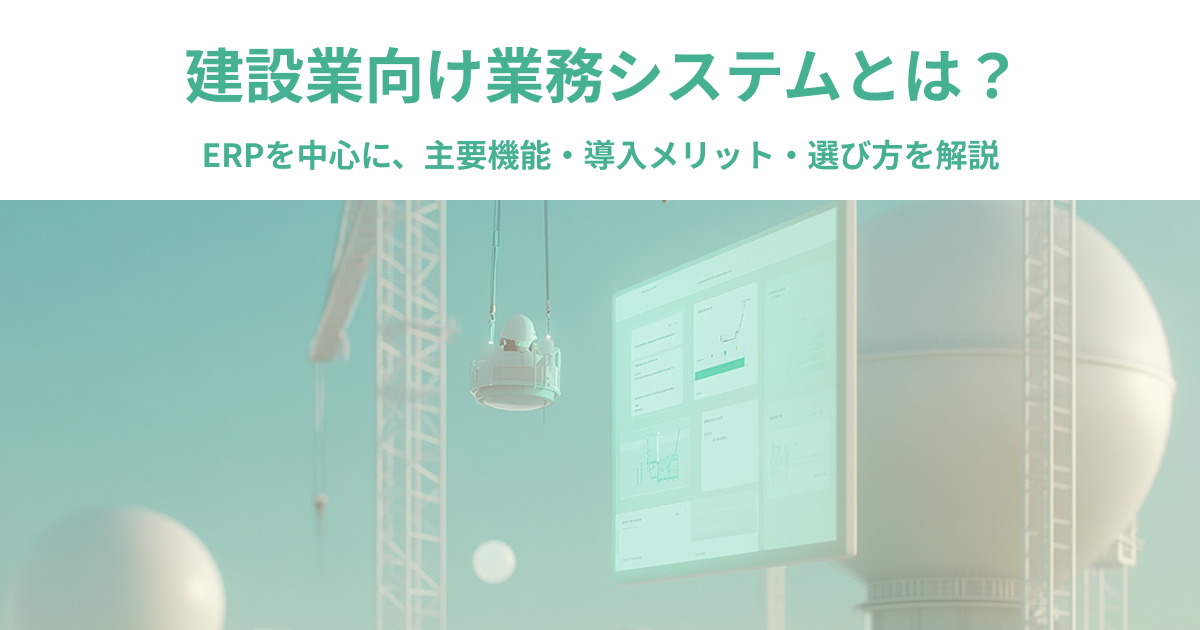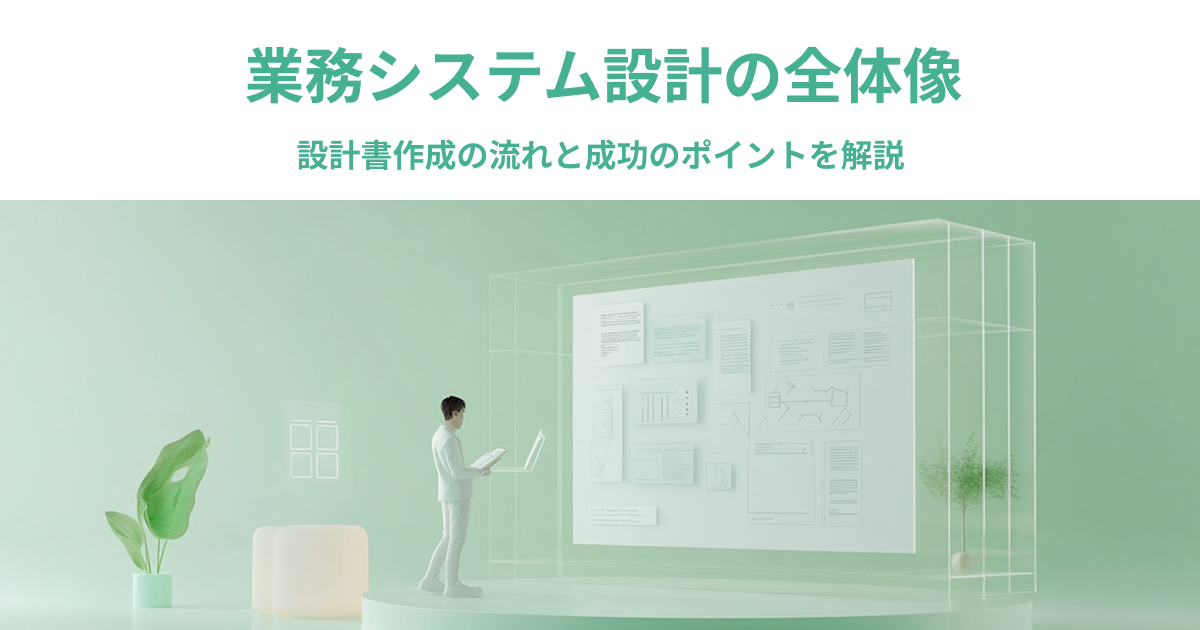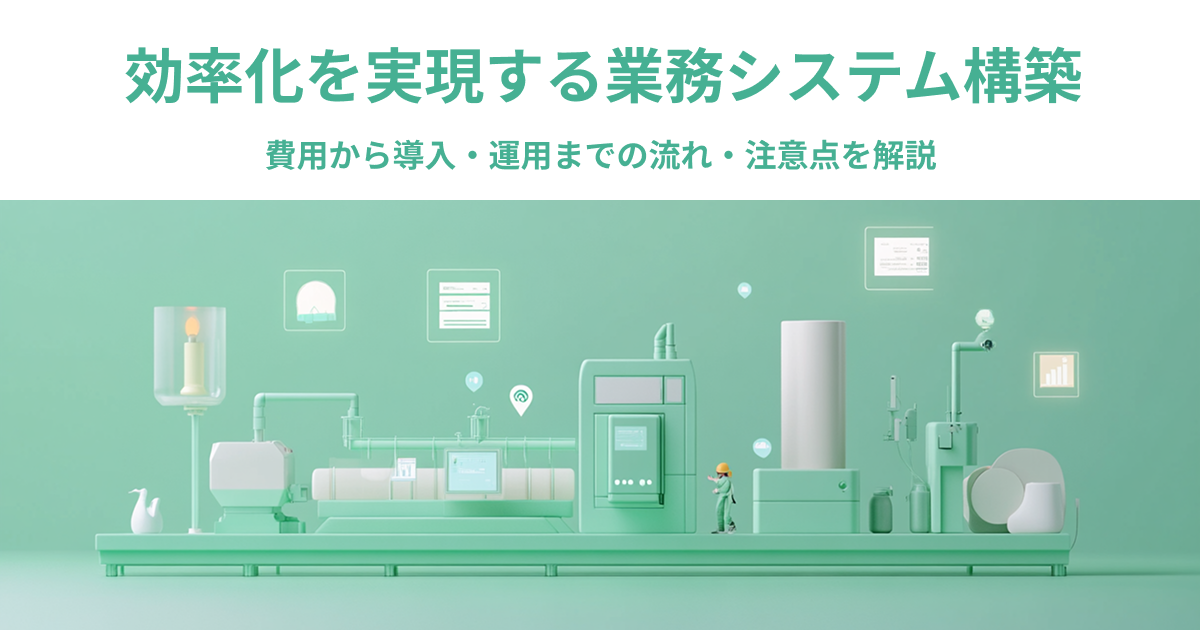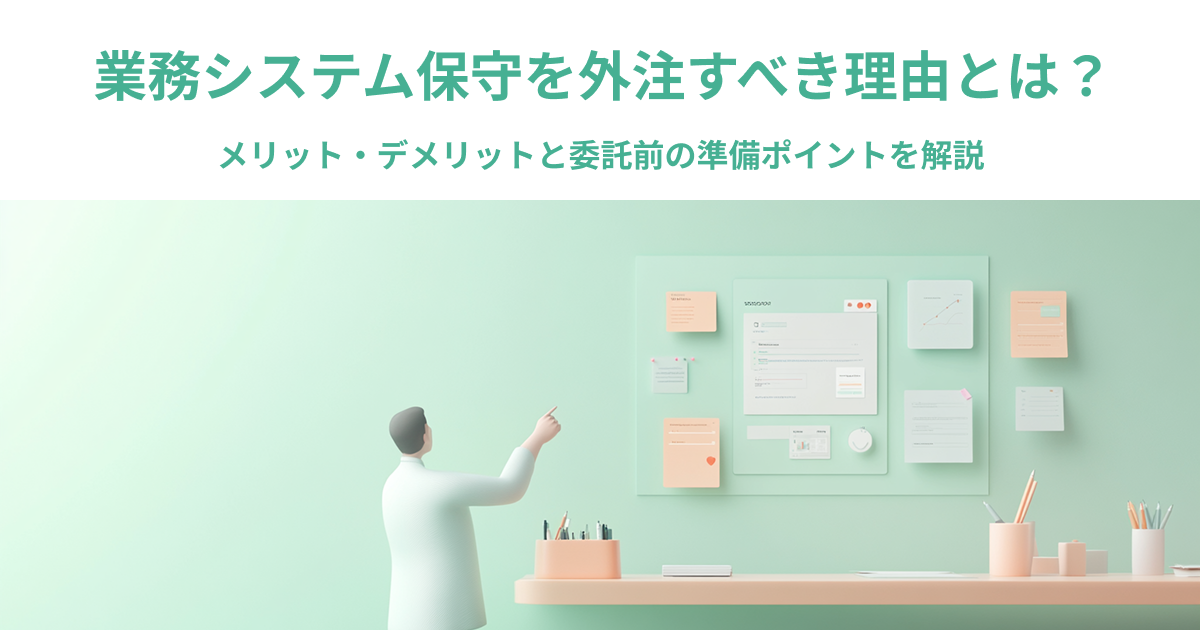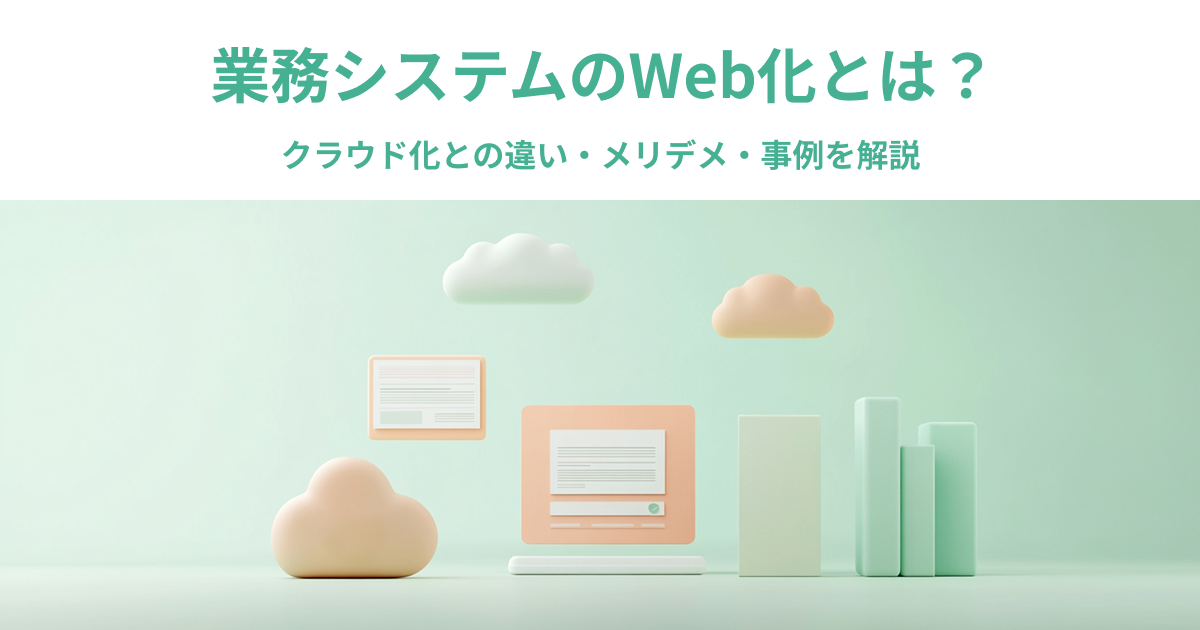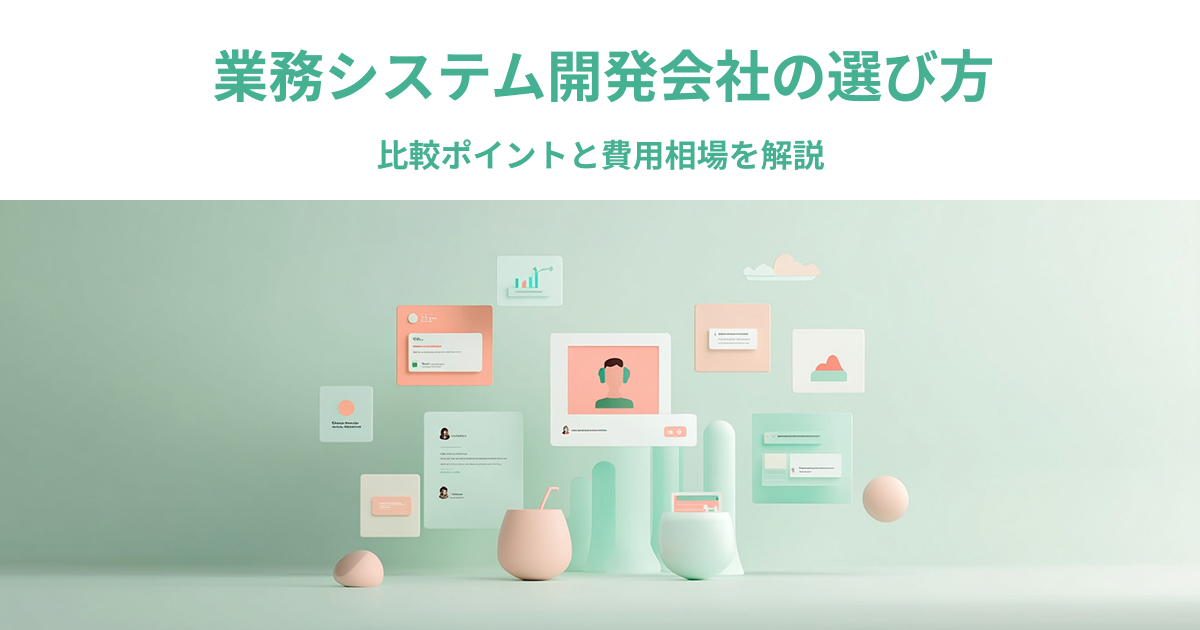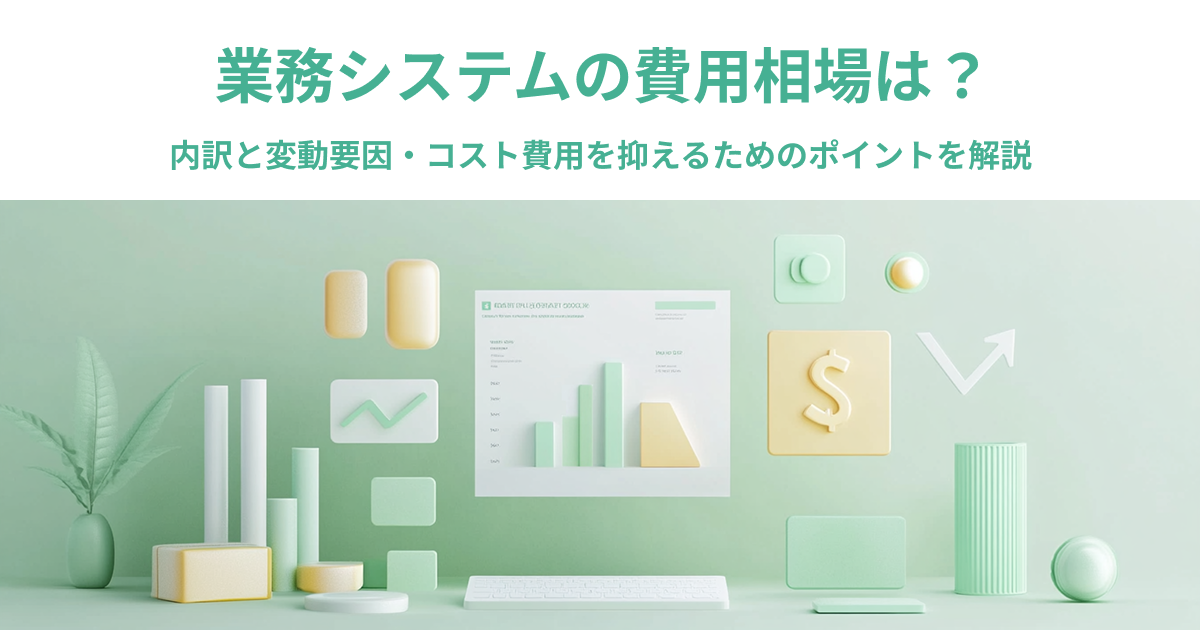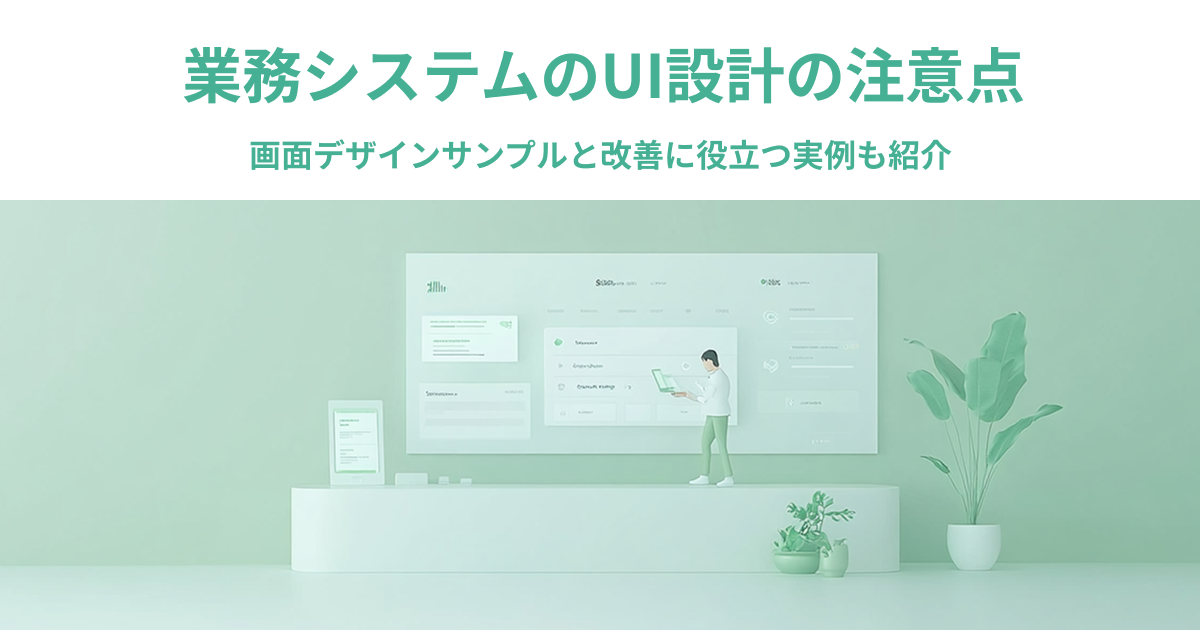
業務システムが「使いづらい」と感じる原因の多くは、画面UIの設計にあります。どれほど高機能なシステムでも、操作が直感的でなければ現場の負担となり、効果を発揮できません。また、日々の業務に定着させるには、見た目の一貫性や使いやすさへの配慮が欠かせません。
この記事では、業務システムの画面デザインサンプルや改善事例を交えながら、業務効率とユーザー満足度を高めるためのUI設計の基本や注意点をわかりやすく整理し、改善に向けた実践のヒントについて解説していきます。
業務システムにおけるUIデザインの役割と効果
業務システムにおけるUIデザインとは、日々使う現場の視点から画面構成や操作の流れを整える設計手法です。システムの機能を十分に生かすには、見た目だけでなく使い勝手まで含めた設計が欠かせません。ここでは、その基本的な考え方や重要性について解説します。
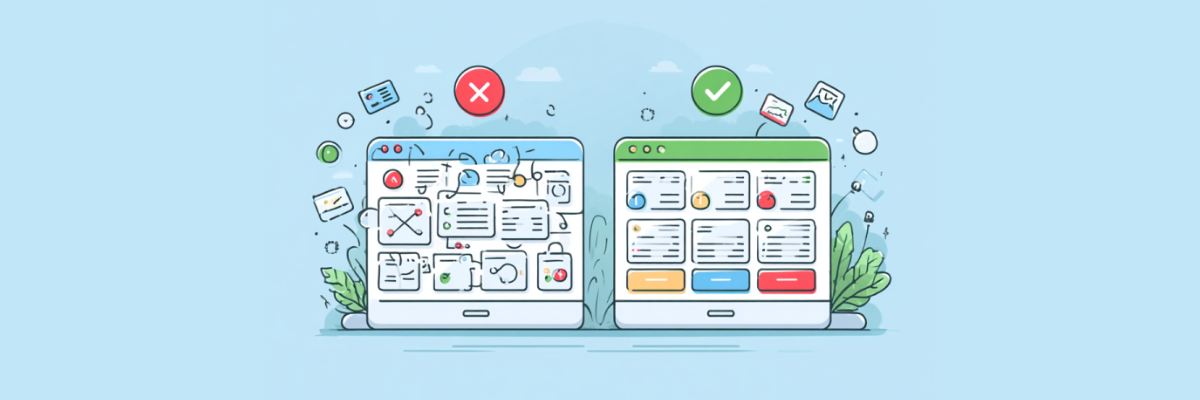
UIデザインとは?業務システムにおける基本と重要性
UI(ユーザーインターフェース)は、利用者がシステムを操作するための画面上の接点を指します。たとえば、ATMの画面やスマートフォンのアプリ操作画面も、全てUIの一種です。業務システムでも、操作ボタンの配置やメニュー構成が直感的でなければ、利用者は戸惑いやすくなります。
業務で毎日使うツールだからこそ、迷わずスムーズに使える設計が求められます。見た目の美しさだけでなく、誰でも使いやすい構造になっているかが、UIデザインの基本であり最大の重要点といえるでしょう。
UIが生産性やユーザー体験に与える影響
UIの良し悪しは、業務のスピードや正確さに大きく影響します。たとえば、よく使う機能がわかりにくい場所にあると、何度も探す手間が発生し、作業が止まってしまいます。逆に、電車の路線図のように一目で全体像がわかる画面であれば、迷わず操作でき、業務もスムーズに進行します。
さらに、わかりやすいUIはストレスを減らし、操作ミスや問い合わせ対応の手間も削減可能です。このようにUIは単なる見た目ではなく、現場の生産性とユーザー満足度を支える基盤といえるでしょう。
ユーザビリティを高める画面デザインのポイント
ユーザビリティを高めるには、使う人の視点に立った画面設計が欠かせません。
たとえば、レジの操作パネルが複雑すぎると新人が戸惑うように、業務システムでも重要な機能はすぐ見つかる位置に配置する必要があります。視線の流れに沿ったレイアウトや意味が伝わるボタンラベルの活用も有効です。
配色は役割ごとに統一し、情報の優先順位を明確にすると画面全体が見やすくなります。こうした工夫を積み重ねることで、誰にとっても迷いのない操作性を実現できます。
Web業務システムのUIで失敗しないためのポイント
業務システムのUI改善では、基本を押さえるだけでなく、実装段階での具体的な配慮も欠かせません。操作する環境や利用者の習熟度を想定しない設計では、どれだけ機能が充実していても、現場に定着しません。ここでは、UI設計時にありがちな失敗を防ぐための実践的なポイントを解説します。
| Web業務システムのUIで失敗しないためのポイント |
|---|
| ✔ 利用環境(工場の手袋操作・スマホ利用など)を想定して設計する |
| ✔ レイアウトはシンプルかつ統一し、画面ごとの配置のブレをなくす |
| ✔ 初めてのユーザーでも迷わないように、チュートリアルやガイドを設ける |
| ✔ 操作導線を開発者の感覚で決めず、実際の利用頻度・利用状況に基づいて設計する |
| ✔ 色使いは意味づけを明確にし(例:赤=エラー、緑=完了)、視認性と一貫性を確保する |
利用環境の違いを無視しないようにする
業務システムは、利用者の操作環境が一様とは限りません。たとえば、工場の現場では手袋をしたままタブレットを操作する可能性があり、営業職がスマートフォンで確認作業を行うケースも珍しくありません。
こうした環境を想定せずに、マウス前提の細かい操作やノートパソコンのみの設計にすると、現場での使い勝手が大きく損なわれてしまいます。実装時には、操作端末やネットワーク環境、使用場所の多様性を念頭に置いたUI設計が求められます。
レイアウトはシンプルに統一する
複雑な画面構成は、作業ミスやストレスの温床になります。たとえば、同じ種類の操作画面なのに、項目の並び順やボタン配置がページごとに異なると、ユーザーは毎回手順を覚え直す必要があります。これは、カーナビのボタン位置が毎回変わるようなもので、混乱を招くだけです。
業務システムでは、最小限の要素に整理し画面間のレイアウトや構成を統一することで、操作の一貫性と習熟のしやすさを両立できます。
はじめてのユーザーでも迷わないようにする
はじめて触れる業務システムで複雑な操作を求められると、誰もが戸惑ってしまうものです。たとえば、操作手順が画面内に書かれておらず、どのボタンを押せばよいのかわからない設計では、問い合わせが頻発し、教育コストも増大します。
対策として、初回ログイン時にチュートリアルを表示したり、マウスオーバーで説明を表示する機能を設けたりすると効果的です。誰でも迷わず進めるナビゲーション設計が、定着率を大きく左右します。
操作導線を感覚頼みにしないようにする
操作の導線設計を開発者の感覚だけで決めると、現場での混乱を招く原因になります。たとえば、設計者が「この機能を最も使うはず」と独断で設計し進めた結果、ユーザーから「毎回スクロールしないと一番使う機能が見つからない」と、真逆の不満が出てくるケースもあります。
これは、利用実態を無視して机上の判断だけで配置を決めたことによる典型的な失敗です。業務システムでは、操作の頻度や流れに沿った導線設計が欠かせません。必ず実際の利用状況をもとに設計しましょう。
色使いと視認性は意図を持って設計する
業務画面における色使いは、見た目の好みではなく情報の優先度や操作の正確性を支える役割を持ちます。たとえば、警告メッセージなどは赤や黄色が基本で、それ以外で表示すると見落とされるリスクが高まります。
一方で、色数を使いすぎると画面が散らかって見え、重要な情報が埋もれてしまいます。「赤=エラー」「緑=完了」と意味づけを明確にし、配色やコントラストにも一貫性を持たせることで、操作性と認識力の両立が図れます。
>>自社でできる!UI*UX Review【チェックリスト】(無料ダウンロードこちら)
業務画面のデザイン改善に使えるUIサンプルと設計事例
業務システムの画面改善に取り組む場合は、実際に優れたUIを取り入れている事例を参考にするのが効果的です。特に信頼性の高いデザインシステムは、構成と操作性に一貫性があり、開発に役立ちます。ここでは、国内外の代表的なUIガイドや設計事例、業務画面の改善に応用しやすいサンプルについて解説します。
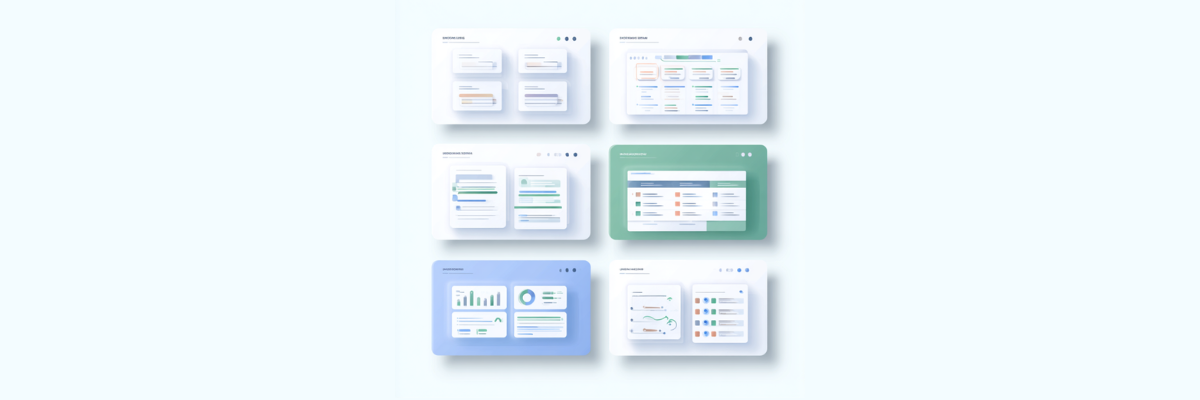
Google Material Design|一貫性と階層構造に優れた汎用UIガイド
Material Designは、Googleが2014年に公開した汎用的なUIデザインガイドラインです。紙とインクの物理的な質感を模した設計思想に基づき、影や動きで情報の階層や操作の流れを視覚的に伝えます。たとえば、浮かび上がるようなボタンは押せる要素として直感的に伝わる設計です。
配色・タイポグラフィ・コンポーネントが体系的に整理され、AndroidやWebなど複数の環境で一貫したUXを実現できます。オープンソースとして提供されているため、柔軟なカスタマイズにも対応しています。
業務システムでも、ボタンや階層構造の工夫や統一により、画面間の操作感を揃えて迷いを減らす設計に応用できるでしょう。
SmartHR Design System|業務UIに特化した高汎用サンプル
SmartHR Design Systemは、人事労務クラウドサービス「SmartHR」のために設計された国産のデザインシステムです。業務フローに合わせた直感的なUIが特徴で、複雑な管理業務でも迷わず操作できるよう工夫されています。たとえば、ボタンや項目の並び順には一貫性があり、初見のユーザーでも違和感なく操作を進められます。
公式サイトでは、視覚的なサンプルや設計思想が日本語で丁寧に解説されており、UXライターによる明快な文言設計も魅力です。Figmaを通じてコンポーネントも公開されており、自社の業務システム改善にも幅広く活用できます。
複雑な業務フローでも、要素の一貫性とわかりやすい文言設計を取り入れることで、初めての利用者でも迷わない業務画面を実現できます。
LINEヤフー Design System|高頻度利用を想定したUI設計例
LINEヤフーのDesign Systemは、メッセンジャーや関連サービス群の操作性を支えるために構築されたUIガイドラインです。高頻度で利用されるサービスを想定し、視認性や反応速度を重視した設計が特徴です。たとえば、ボタンの大きさや余白の取り方が徹底されており、視覚的にも理解しやすい構成です。
多言語対応やサービス間連携を意識した設計思想も明示されており、大規模システムのUI改善に役立つ参考事例といえるでしょう。
高頻度利用を想定した視認性や反応速度の工夫は、日常的に使う社内システムのストレス軽減に活用できるでしょう。
GMOペパボ Inhouse|中小規模開発でも参考になる国産設計例
GMOペパボのInhouseは、同社が展開する複数のWebサービスで共通利用されている社内向けデザインシステムです。中小規模のチームでも無理なく運用できるよう、シンプルで実践的な設計思想が反映されています。
たとえば、よく使うボタンや入力欄は用途ごとに整理されており、無駄のない画面構成が実現できます。
共通コンポーネントの活用により、デザインの一貫性と開発効率が両立されている点も魅力です。日本語の設計ガイドや事例が充実しており、自社でデザインルールを整備したい企業にとって、導入時の参考として活用しやすい内容となっています。
限られたリソースでも共通コンポーネントを定義すれば、開発効率とデザイン統一を両立でき、中小規模の業務システム改善にも有効です。
Shopify Polaris|管理画面UIの参考に最適なデザイン例
Shopifyが提供するPolarisは、ECサイトの運営者向けに設計されたUIデザインシステムです。商品管理や受注処理といった複雑な操作を誰でも迷わずに行えるよう、管理画面に特化した明確な設計が特徴です。
たとえば、視線の流れに沿った配置や、アクションを迷わせないボタン設計が徹底されており、操作負担を軽減します。
ビジュアル要素や余白設計にもルールがあり、シンプルながらも一貫した画面構成が実現されています。ドキュメントはコンポーネントごとに目的や使い方まで明記されており、UI改善の実践例として業種を問わず参考になります。
情報量の多い管理画面でも、視線の流れに沿った配置や一貫したUIルールを採用することで、操作負担を減らせます。
まとめ
業務システムの使いやすさは、UI設計の工夫1つで大きく変わります。単に見た目を整えるだけでなく、業務フローや利用環境に応じた設計を行うことで、操作ミスや混乱を防ぎ、現場の定着率を高められます。
ただし、開発の過程では、使いやすさの観点が後回しになり、実装後に「思ったより使いづらい」といった声が上がるケースも少なくありません。そうしたリスクを防ぐには、UIやUXの見落としに気づける仕組みが欠かせません。
「システム改善の考え方とアプローチ」では、現場で発生しやすい使いづらさの原因や改善の着眼点を具体的な事例とともに紹介しています。 実装前の段階から課題を可視化しやすくするヒントとして、ぜひご覧ください。
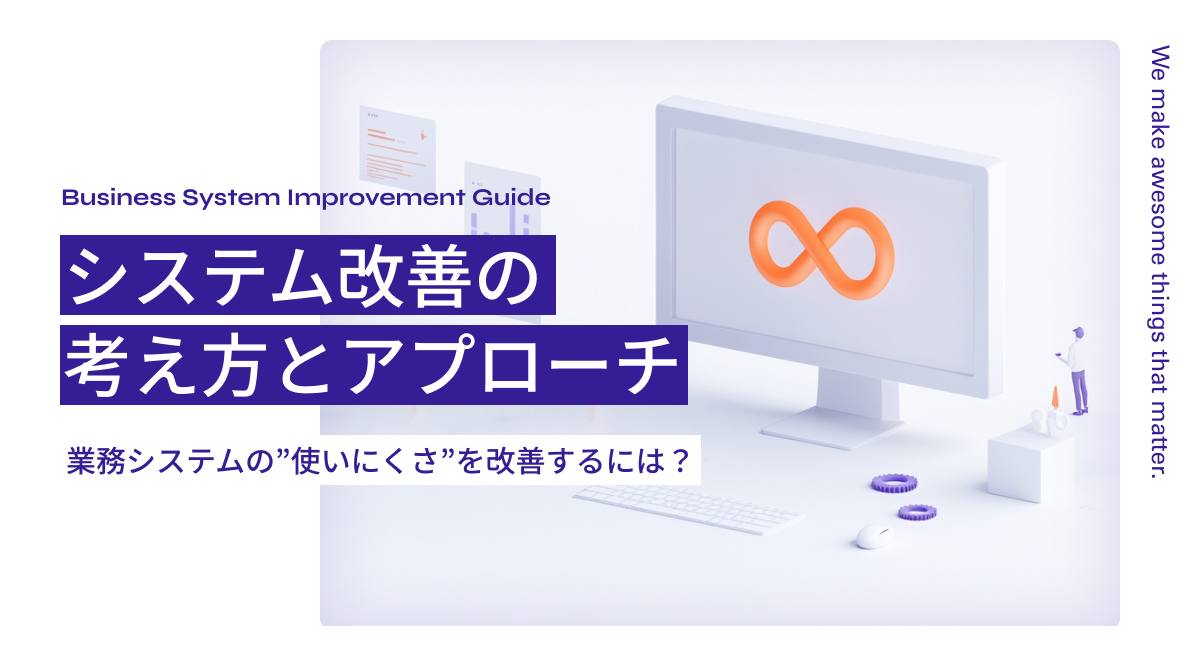
業務システムの課題を見える化し、改善につなげるためのヒントをまとめた資料です。業務システム刷新検討中の方におすすめ。

「UI*UXReview」の進め方を2ステップでわかりやすく解説しています。ぜひご覧ください。